영문으로 된 PDF 파일을 받게 되면 번역을 못해 애를 먹거나, 일일이 문장을 번역해서 시간을 많이 쓰고 계시는가요?
파파고나 구글을 통해 문서를 번역하는 기능이 있는데 많은 사람이 잘 모르고 있습니다.
PDF 번역 파파고, 구글을 사용해서 쉽고 빠르게 하는 방법을 알려드리겠습니다.
글의 순서
PDF 번역이란?
PDF 파일은 수정하지 못하여, 보안 파일 혹은 첨부 자료로 많이 활용되고 있습니다.
PDF 파일 형식은 다양한 기기에서 쉽게 열람할 수 있고 용량이 적어 효율적이기 때문에 자료를 공유할 때 자주 사용하고 있습니다.
그러나 PDF 파일은 다른 언어로 작성되어 있을 경우 문서를 번역하기 어렵기 때문에 PDF 번역 프로그램을 사용하여 번역을 하게 됩니다.
PDF 파일 번역하는 도구는 다양하게 많습니다.
최근에는 인공지능 기술을 활용한 번역 프로그램도 등장하고 있어, 정확도가 높은 프로그램이 많아졌습니다.
이 글에서는 파파고와 구글을 사용하여 PDF 번역하는 방법을 알려드립니다.
PDF 번역 파파고 – PC 사용
파파고로 번역할 수 있는 문서로 변환
파파고로 PDF를 번역할 때 모든 문서를 번역할 수 없습니다.
그리고 아래의 내용처럼 제한 사항이 있습니다.
- docx, xlsx, pptx, hwp 형식의 문서 번역 가능
- 파일 크기 10MB 이하 문서
- 글자 수 1만자 이하
- 월 10개까지 무료 번역 제공 (매월 1일 재설정)
- 번역된 문서는 7일간, 총 5회 다운로드 가능
이렇게 파파고에서 PDF 문서 번역 지원이 되지 않기 때문에 다른 방법으로 PDF 번역을 해야 합니다.
온라인상에서 PDF 파일을 파파고가 번역하는 형식으로 변환해야 하며, 무료로 가능한 방법이 있습니다.
위의 링크의 사이트에서 PDF 파일을 다른 파일로 쉽게 변환하실 수 있습니다.
PDF 번역 파파고 사용 방법
- 파파고 사이트 접속
- 상단 메뉴에서 “문서 번역” 선택
- 바로 아래에서 변환하는 언어 선택
- “내 PC에서 첨부”를 선택하여 파일을 찾거나, 번역할 파일을 드래그 & 드롭으로 넣기
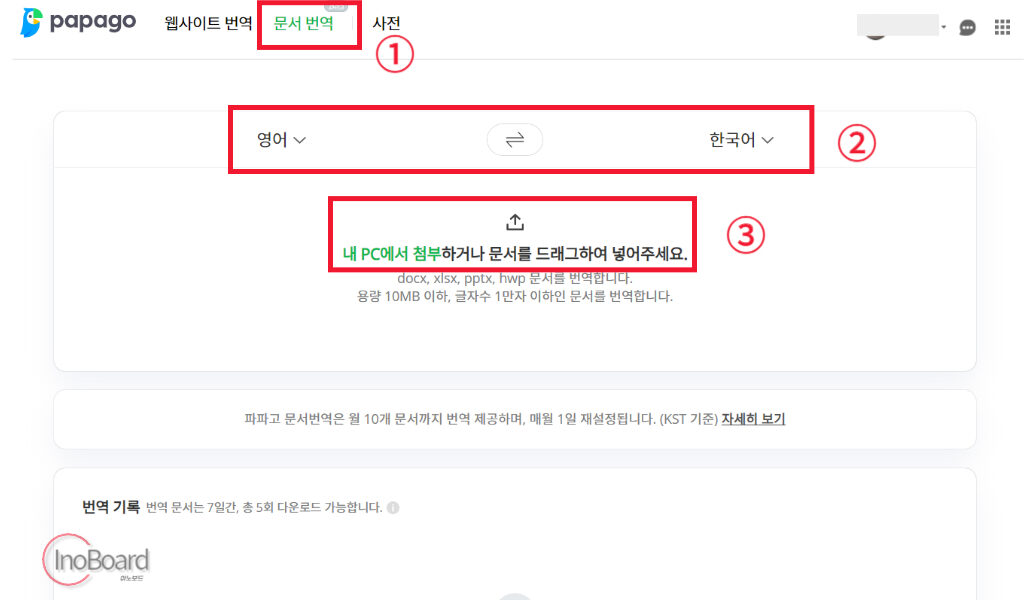
- “한국어로 번역하기” 선택 후 “예” 클릭
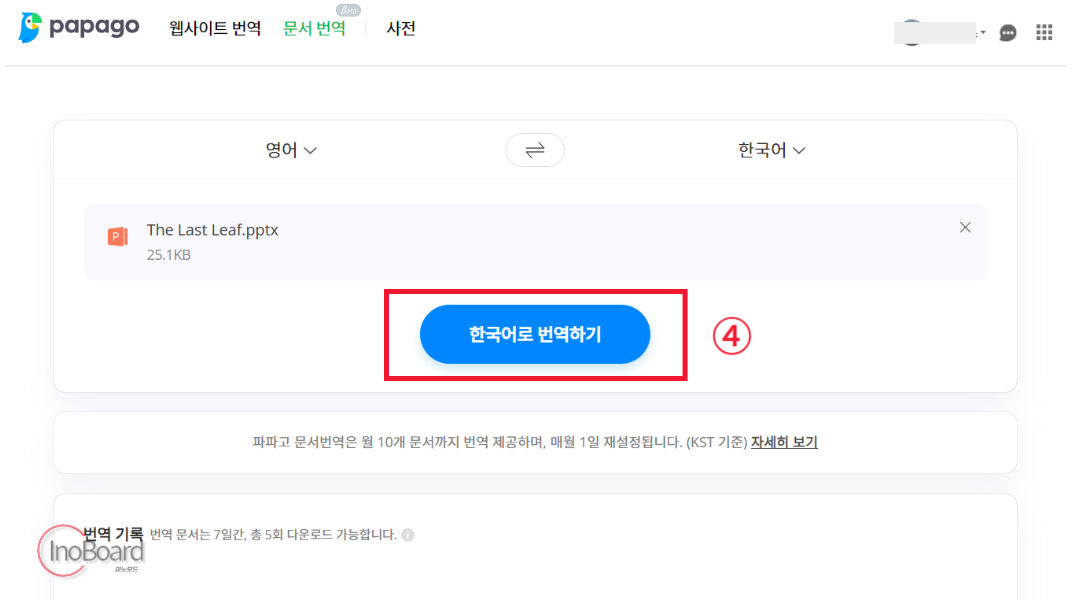
- 번역이 완료되면 바로 다운로드 받을 수 있고, 번역 기록에도 남아있게 됩니다.
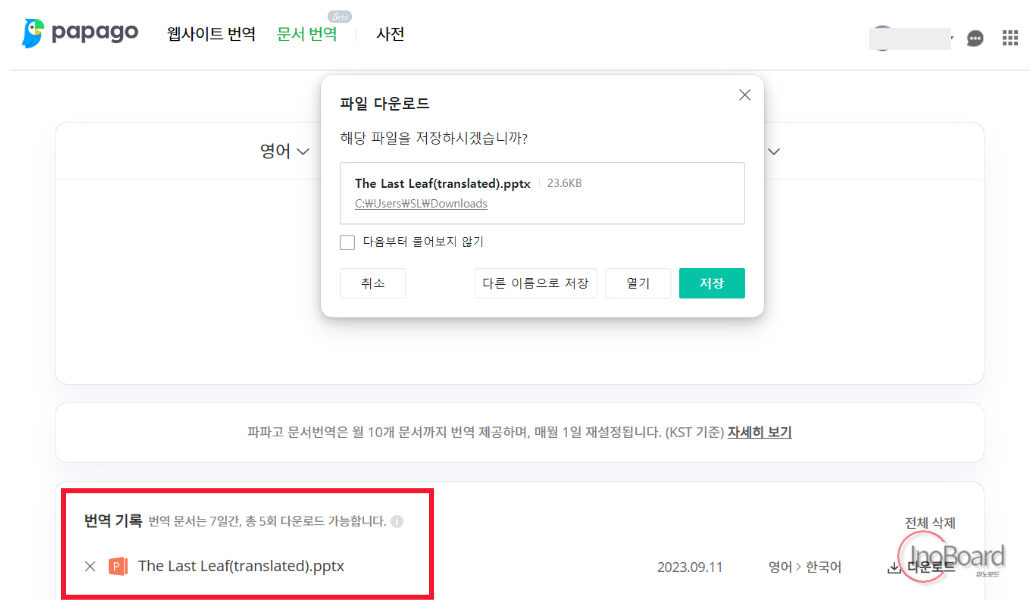
PDF 번역 파파고 – 모바일 사용
파파고 앱을 사용하여 모바일에서 PDF 파일 번역이 가능합니다.
모바일에서는 다른 파일로 변환이 필요 없이 PDF 파일 핸드폰에 다운로드하여 번역이 가능합니다.
- 파파고 앱 설치 후 접속
- 카메라 아이콘, 이미지를 선택
- 왼쪽 하단 문서 아이콘 선택
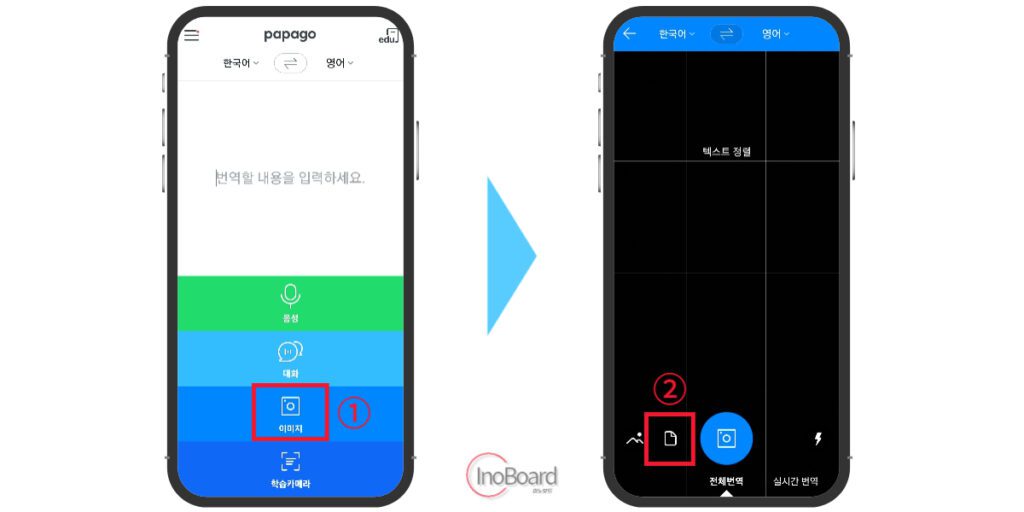
- 번역을 원하는 PDF 파일 선택
- PDF 파일의 페이지를 선택한 후 “다음” 클릭
- “이미지 편집” 화면에서 완료 버튼 클릭
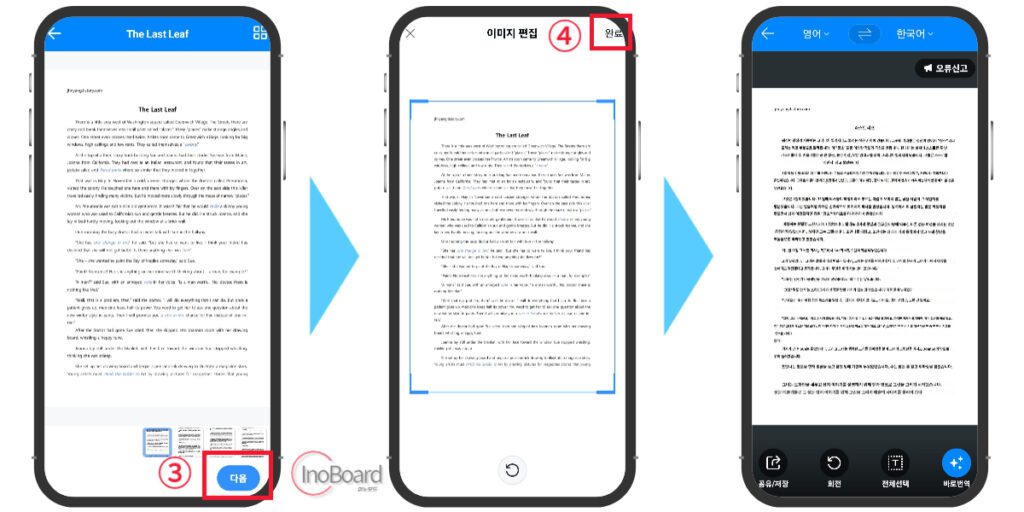
모바일을 사용하면 간단하게 할 수 있지만 PDF 파일을 한장만 선택하여 번역하는 것이 불편한 부분입니다.
그러나 파일 변환 작업 없이 번역할 수 있는 점은 PC에 비해 편한 부분입니다.
구글 PDF 번역 방법
PC에서 PDF 번역 파파고로 할 때 파일을 변환하는 과정이 귀찮다면 구글 번역기를 이용하는 것이 더 편합니다.
구글 번역기는 파파고 번역기와 다르게 PDF 파일도 번역이 가능합니다.
그리고 아래의 내용처럼 제한 사항이 있습니다.
- docx, pdf, pptx, xlsx 형식의 문서 번역 가능
- 파일 크기 10MB 이하
- 화면이 작은 기기나 휴대기기에서는 문서 번역 지원 불가
구글 번역기는 PDF 파일을 쉽게 번역할 수 있고, 결과를 바로 다운로드할 수 있습니다.
구글 PDF 번역 방법
- 구글 번역 사이트 접속
- 상단 메뉴에서 “문서” 선택
- 변환하려는 언어 선택
- “파일 탐색”을 선택하여 파일을 찾거나, 번역할 파일을 드래그 & 드롭으로 넣기
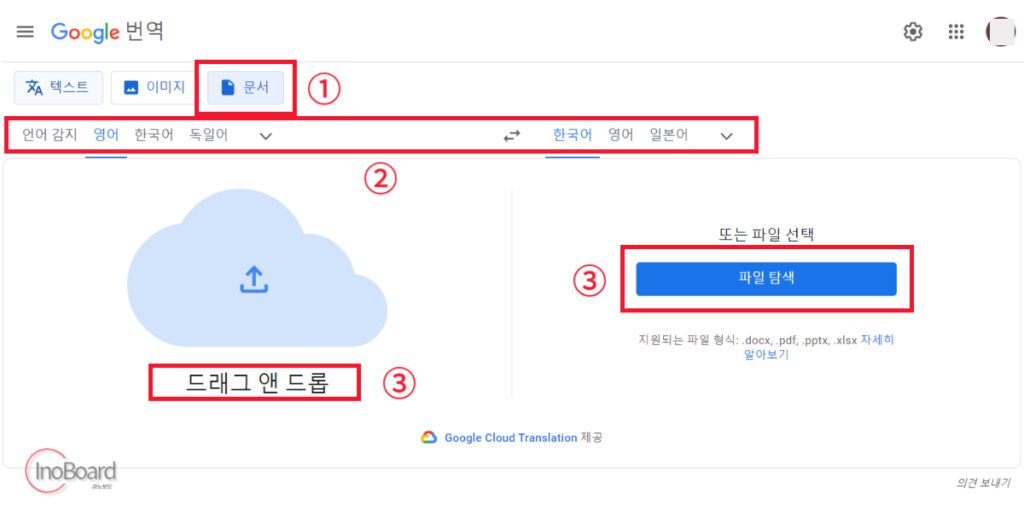
- “번역” 버튼 클릭 후 완료되면 “번역 다운로드” 클릭
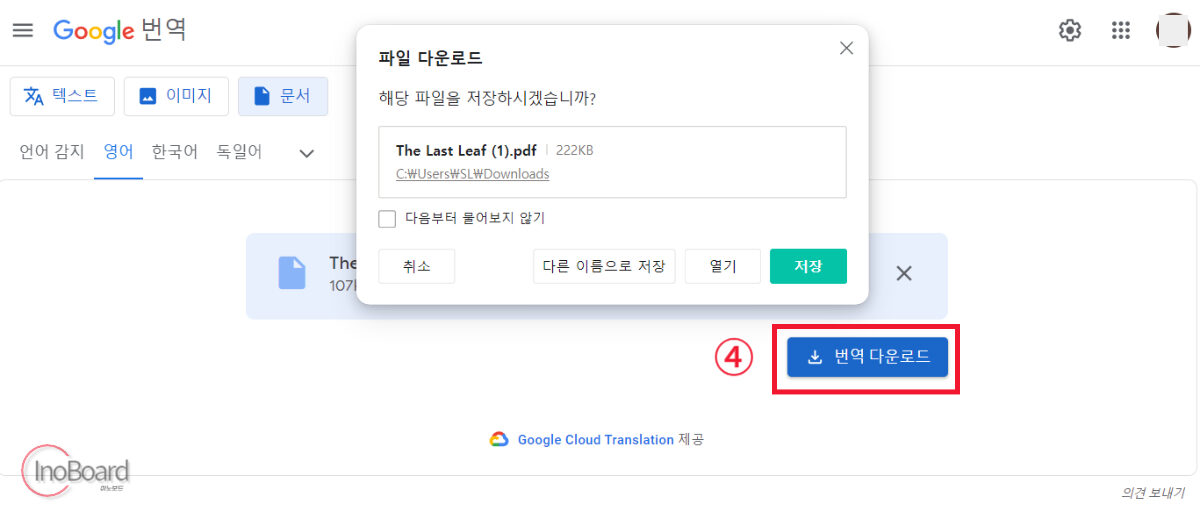
단, 이미지가 포함된 PDF 파일은 구글 번역에서 인식하지 못합니다.
그래서 구글 번역은 텍스트가 포함된 문서의 번역에 적합하며, 이미지가 없는 문서의 번역에 사용하기 좋습니다.
마무리
PDF 번역 파파고를 사용한 방법과 구글 PDF 번역에 대해 알아보았습니다.
방법은 매우 간단하기 때문에 누구나 쉽게 따라 할 수 있습니다.
파파고와 구글을 활용하여 PDF 파일을 번역하면 시간과 노력을 절약할 수 있습니다.
저도 단순히 문장만 번역할 수 있는 기능으로만 사용하고 있었는데, PDF 파일 번역을 할 수 있다는 사실에 놀랐습니다.
직장에서 문서를 번역할 일이 있다면, 오늘 배운 방법을 사용해서 번역해 보시기 바랍니다.
자주 묻는 질문
-
모바일에서도 PDF 파일을 번역할 수 있나요?
가능합니다. 자세한 방법은 본문의 내용을 참고하십시오.
-
PDF 파일 자체를 한 번에 번역할 수 있나요?
가능합니다. 자세한 방법은 본문의 내용을 참고하십시오.
함께 읽으면 좋은 글
